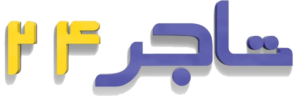چگونه دمای CPU را کاهش دهیم؟
کسانی که روزانه، بصورت منظم و فشرده برنامه هایی اجرا میکنند که استفاده زیادی از CPU دارند، با دمای بالای CPU آشنا هستند. این دمای بالا تا حد زیادی طبیعی و قابل انتظار است، اما بالا رفتن دمای CPU در دراز مدت آن را مستهلک کرده و بر طول عمر پردازنده شما تاثیر میگذارد.
بهینه کردن جریان هوا برای کاهش دمای CPU
اولین اقدام برای کاهش حرارت CPU بررسی مجدد محل قرارگیری کیس است. البته اگر از لپ تاپ استفاده میکنید و آن را در جایی قرار دادید که تنگ است و جریان هوا در گردش نیست، این بازبینی شامل شما نیز میشود. عدم گردش هوا در اطراف سیستم میتواند یکی از عوامل گرمای زیاد پردازنده باشد. پس سیستم خود را جابجا کنید یا مطمئن شوید که 10 تا 15 سانتیمتر از اطراف فاصله دارد و از عبور جریان هوا جلوگیری نمیشود.
اگر سیستم شما کنار پنجره یا وسایل گرمایشی و در معرض گرما یا گرد و غبار قرار دارد نیز باید به فکر جابجا کردن آن باشید. زیرا تجمع گرد و خاک در منفذهای سیستم یا لپ تاپ مانع عبور جریان هوا بوده و دمای CPU را بالا میبرد.
کامپیوتر خود را تمیز کنید
همانطور که گفته شد، انباشته شدن گرد و خاک یکی از عوامل بالا رفتن دمای پردازنده است. بنابراین تمیز کردن منظم کامپیوتر در فواصل چند ماهه میتواند به کاهش دمای CPU کمک کند. اگر با انجام این کار آشنایی ندارید و تابحال آن را انجام ندادهاید، در اینجا مراحل تمیز کردن کامپیوتر شخصی را به شما آموزش خواهیم داد.
- سیستم را خاموش و تمام کابلها را به آرامی و با دقت جدا کنید.
- میتوانید با استفاده از یک اسپری هوای فشرده یا دستگاههای دمنده(بلووِر) گرد و غبار را از کامپیوتر خارج کنید. خنک کننده یا فن CPU، فن سیستم و راههای ورود وخروجهوا را با دقت بیشتری تمیز کنید.
- گرد و خاک باقیمانده بر روی سطوح را با یک دستمال بدون پرز تمیز کنید.
- پس از انجام این مراحل دوباره کابلها را وصل کرده و درب کیس را ببندید.

تمیز کردن CPU
قبل از هرچیز باید بگوییم این کار تا حدودی تخصصی است و یک اشتباه میتواند به پردازنده و یا فن پردازنده آسیب وارد کند؛ اما بهرحال ما این توضیحات را برای آگاهی شما مینویسیم تا با روند این کار آشنا شوید.
- سیستم را خاموش و تمام کابلها را به آرامی و با دقت جدا کنید.
- پیچ یا پایه های خنک کننده را باز کنید.
- خنک کننده را جدا کنید.
- بوسیله یک دستمال یا پارچه بدون پرز خمیر حرارتی قدیمی را از روی سطح آن پاک کنید.
- با قسمت تمیز همان پارچه خمیر حرارتی قدیمی را از روی پردازنده و هیت سینک پاک کنید.
- مقداری خمیر حرارتی به اندازه یک قطره روی مرکز CPU بریزید.
- هیت سینک را روی پردازنده قرار دهید و خنک کننده را ببندید.

فن ها را ارتقا دهید
فن CPU نیز مانند تمام سخت افزارهای دیگر بروز میشوند و مدلهای جدیدتر آن کارایی و خنک کنندگی بهتری دارند. پس تعویض خنک کننده قدیمی با یک مدل جدید میتواند در کاهش دمای CPU به شما کمک کند.
علاوه بر فن CPU، فن یا خنک کننده های کیس هم تاثیر بسیاری در دمای پردازنده دارند. اگر از لپ تاپ استفاده میکنید، میتوانید با استفاده از یک کول پد، دمای لپ تاپ خود را پایین نگه دارید.
پایین آوردن اورکلاک
کاهش اورکلاک و ایجاد تعادل مناسب بین عملکرد و دما میتواند در پایین آوردن دمای CPU شود. این کار را میتوانید از طریق تنظیمات بایوس انجام دهید.
استفاده کمتر از پردازنده
درست است که ایجاد گرما و حرارت یک فرآیند سخت افزاریست اما اقدامات نرم افزاری برای کاهش دمای CPU اثرگذار و مفید است. در ادامه به مواردی که باعث استفاده کمتر از پردازنده خواهند شد اشاره میکنیم.
- سرویس و یا برنامههایی که در پس زمینه فعال هستند را غیرفعال و از راه اندازی مجدد آنها پس از ریاستارت و Startup دوباره جلوگیری کنید. این کار را از طریق Task Manager و سربرگهای Processes و Startup انجام پذیر است.
- برنامههایی که زیاد از حد از پردازنده استفاده میکنند را ببندید.
- برای اینکه از پنهان شدن بدافزارها در فرآیند سیستمی و استفاده از منابع سیستم جلوگیری کنید، از یک آنتی ویروس معتبر استفاده کنید.
- بوسیله Power Management استفاده از پردازنده را به مقدار دلخواه خود کاهش دهید.